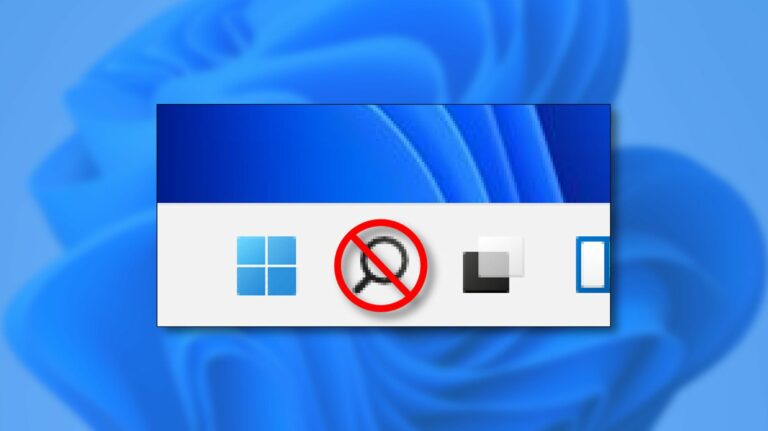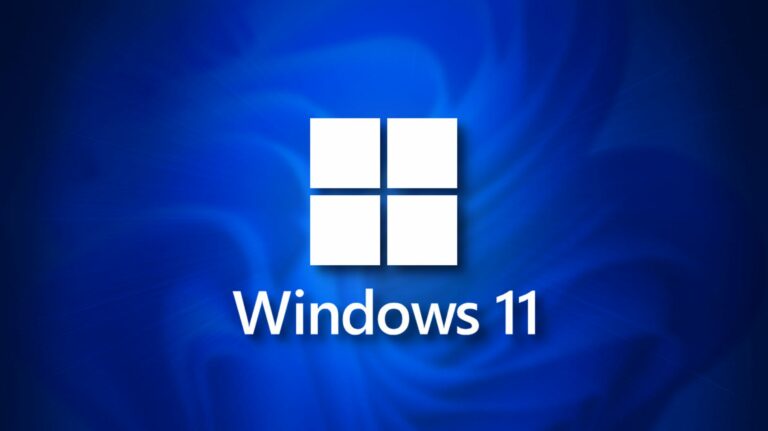Как удалить страницу в Google Документах

При редактировании документа Google Docs вы можете обнаружить, что есть страница, которая вам больше не нужна (или пустая страница в конце), и хотите избавиться от нее. Вот несколько советов по работе.
Выделите и удалите текст
Вы можете легко идентифицировать страницу в Google Документах, обнаружив небольшой разрыв, который появляется в начале и в конце страницы (в зависимости от расположения страницы в документе). Вот как вы можете определить, на какой странице вы находитесь – если бы весь контент в Документах Google находился на сплошной белой стене, было бы невероятно сложно узнать, где вы находитесь в документе.
Программы для Windows, мобильные приложения, игры - ВСЁ БЕСПЛАТНО, в нашем закрытом телеграмм канале - Подписывайтесь:)
Если вы хотите удалить страницу, вам нужно будет выделить весь текст на ней, щелкнув и перетащив курсор на текст. При выборе текст будет выделен синим цветом.

После выбора нажмите клавишу «Удалить» или «Backspace». Текст будет удален, страница будет удалена из Google Docs.
Отрегулируйте поле нижнего края страницы
Сначала нажмите «Файл» в строке меню.

В нижней части появившегося раскрывающегося меню нажмите «Параметры страницы».

Появится окно «Параметры страницы». В группе «Margins» уменьшите значение «Bottom» до любого значения меньше текущего. По завершении нажмите «ОК».

Если причиной было поле страницы, это должно удалить пустую страницу в конце документа Google Docs. Если этого не произошло, возможно, вам придется попробовать еще больше уменьшить нижнее поле страницы. Повторите шаги и еще немного уменьшите значение.
Отрегулируйте интервал между абзацами
Интервал между абзацами означает просто количество пробелов между абзацами. В зависимости от установленного интервала иногда в конце Документов Google может отображаться пустая страница. Вы можете отрегулировать интервал между абзацами, чтобы удалить его.
Сначала нажмите «Форматировать» в строке меню. Появится раскрывающееся меню. Наведите курсор на «Межстрочный интервал».

Появится подменю. Нажмите «Пользовательский интервал».

Появится окно «Пользовательский интервал». В разделе «Интервал между абзацами» измените значение «После» на «0», а затем нажмите «Применить».

Если интервал между абзацами был причиной появления пустой страницы, это должно удалить его.
Эти советы должны помочь вам удалить страницу в Документах Google, но если вам нужно уменьшить номер страницы без удаления содержимого, вы можете добиться этого, отрегулировав размер шрифта или уменьшив интервал между строками. Поиграйте с Инструменты форматирования Google Docs, чтобы сделать ваш документ именно таким, каким вы его хотите.
Программы для Windows, мобильные приложения, игры - ВСЁ БЕСПЛАТНО, в нашем закрытом телеграмм канале - Подписывайтесь:)